Si vous ne parvenez pas à ouvrir un document qui a été créé dans une version antérieure de Word, vérifiez tout d’abord que les dernières mises à jour d’Office ont été installées. Ouvrez ensuite le document via le menu Fichier. Si cette opération ne fonctionne pas, utilisez Apple TextEdit ou une version antérieure de Word pour l’ouvrir. Par ailleurs, vous pouvez désormais ouvrir des fichiers Word enregistrés au format OpenDocument (.odt, .ods, .odp) et les convertir en tant que fichiers Microsoft OOXML modifiables (.docx, .xlsx, .pptx) dans Word 2016 pour Mac. Vous devrez être connecté à Internet pour ouvrir les fichiers ODF et les convertir en fichiers OOXML. Pour plus d’informations sur le processus de conversion, voir Afficher les fichiers ODF (OpenDocument Format) dans Office 2016 pour Mac et Pourquoi ai-je besoin du service en ligne Microsoft pour ouvrir certains fichiers Office ?.
Remarque : Dans certains cas, le document que vous essayez d’ouvrir utilise une version de Word tellement ancienne que le document ne peut pas être ouvert dans Word 2016 pour Mac.
Installer les mises à jour les plus récentes
-
Dans un programme Office, dans le menu Aide, cliquez sur Rechercher les mises à jour.
-
Sous Comment souhaitez-vous rechercher les mises à jour logicielles ?, cliquez sur Automatiquement.
-
Cliquez sur le bouton Rechercher les mises à jour.
-
Installez toutes les mises à jour disponibles, puis essayez d’ouvrir le document Word.
Ouvrez le document via le menu Fichier.
-
Dans Word, dans le menu Fichier, cliquez sur Ouvrir.
-
Cliquez sur le document pour le sélectionner.
-
Dans le menu déroulant Ouvrir, sélectionnez Récupération de texte, puis cliquez sur Ouvrir.
Si un avertissement s’affiche, cliquez sur OK.
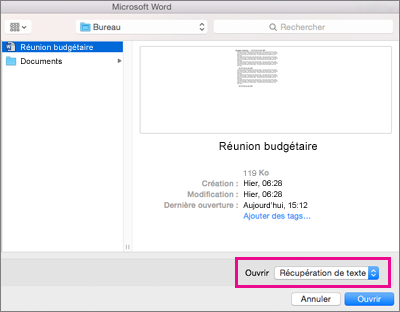
Remarque : Lorsque vous ouvrez le fichier, une partie de la mise en forme peut changer.
-
Dans le menu Fichier, cliquez sur Enregistrer sous.
-
Dans la liste déroulante Format du fichier, sélectionnez Document Word (.docx), puis cliquez sur Enregistrer.
Utilisez Apple TextEdit ou une version antérieure de Word pour ouvrir le document.
Si vous disposez d’une version antérieure de Word, par exemple, Word 2011, utilisez cette version pour ouvrir le document. Dans le cas contraire, vous pourrez peut-être utiliser Apple TextEdit pour ouvrir votre document avec une mise en forme de base.
Utiliser OneDrive pour convertir des fichiers
-
Dans un navigateur web, connectez-vous à OneDrive.
-
Sélectionnez Charger et choisissez le fichier souhaité.
-
Une fois le fichier chargé, sélectionnez-le. Un message indiquant que le fichier est en cours de conversion s’affiche.
-
Sélectionnez Fichier.
-
Sélectionnez Enregistrer sous > Télécharger une copie.
-
Enregistrez le fichier sur votre MAC ou PC.
Autres actions à essayer
Si vous ne parvenez pas à ouvrir le document, ce dernier peut avoir été endommagé. Recherchez une autre version du fichier dans les sauvegardes Time Machine ou où que vous sauvegardez vos fichiers.
Pour plus d’informations sur l’utilisation de fichiers endommagés, voir Résoudre les problèmes liés aux documents endommagés dans Word pour Mac.










